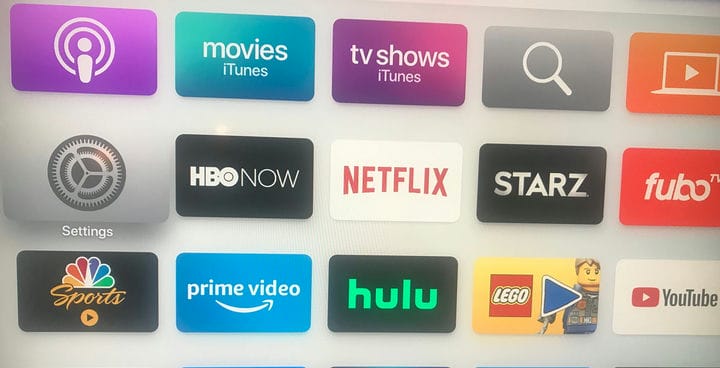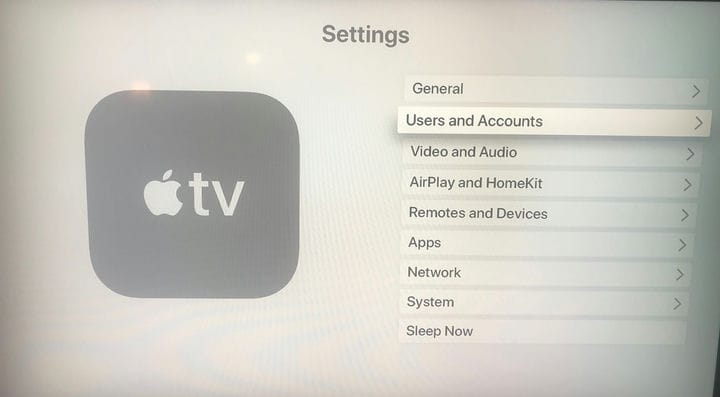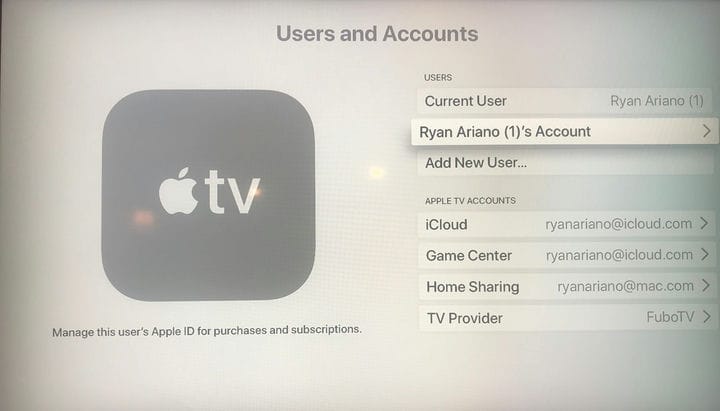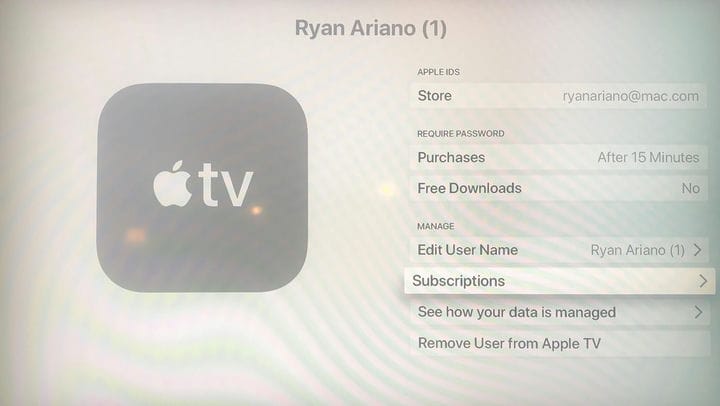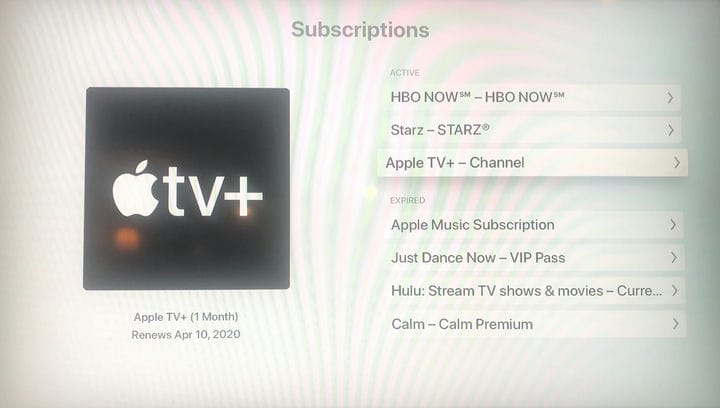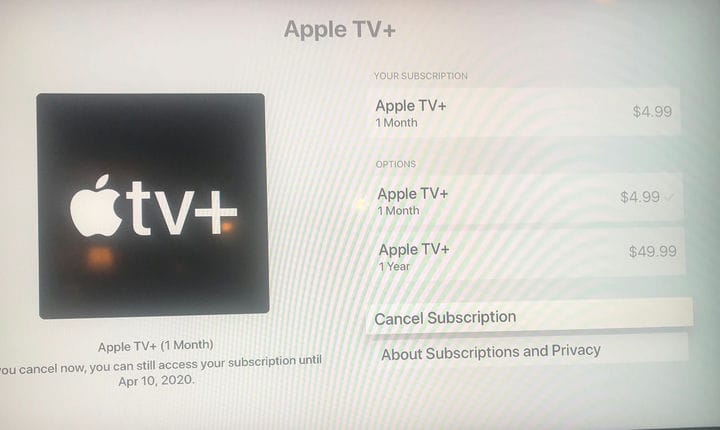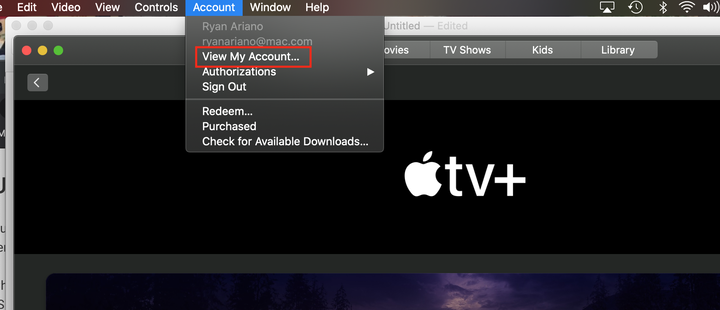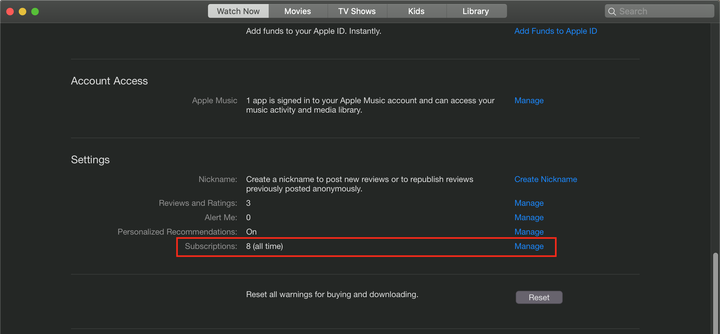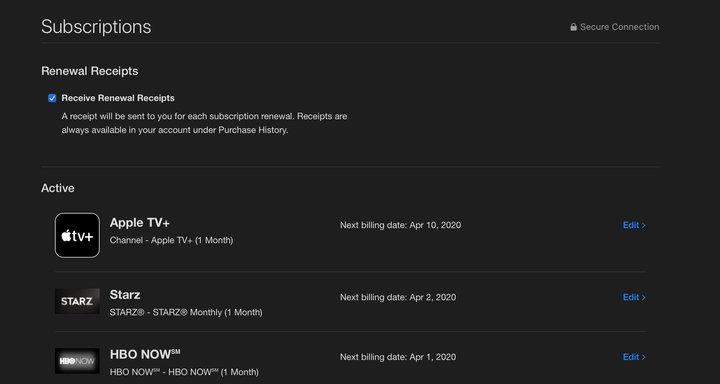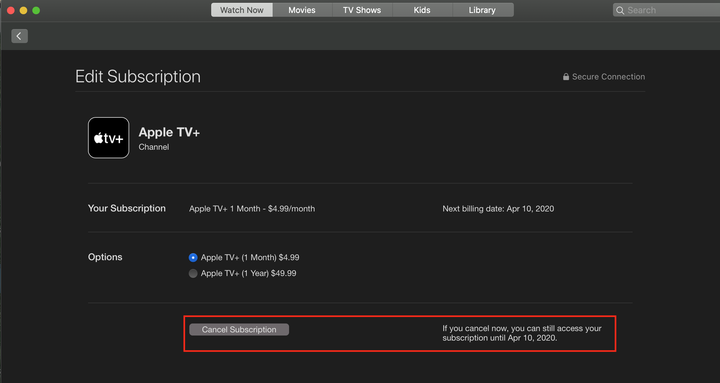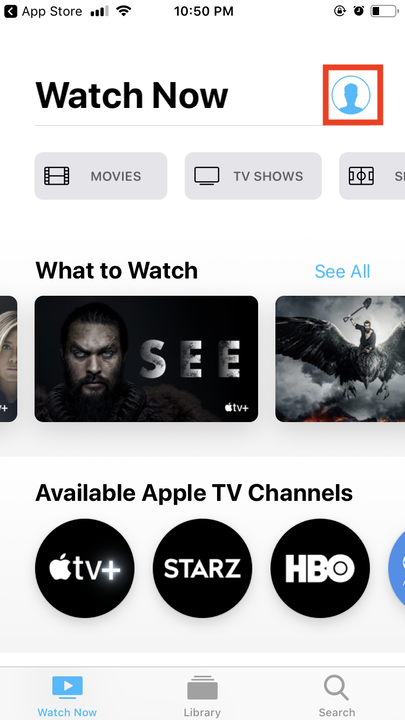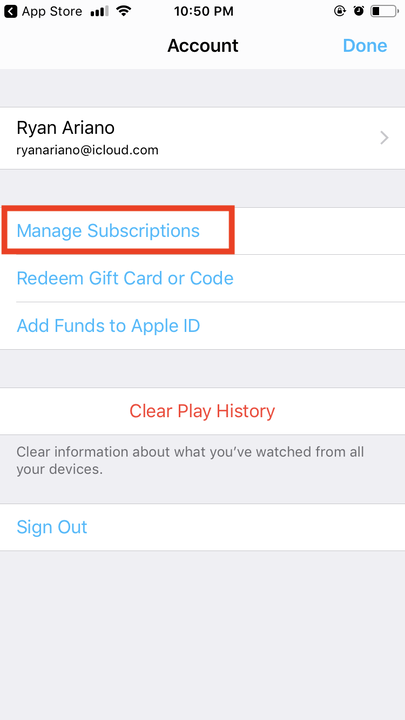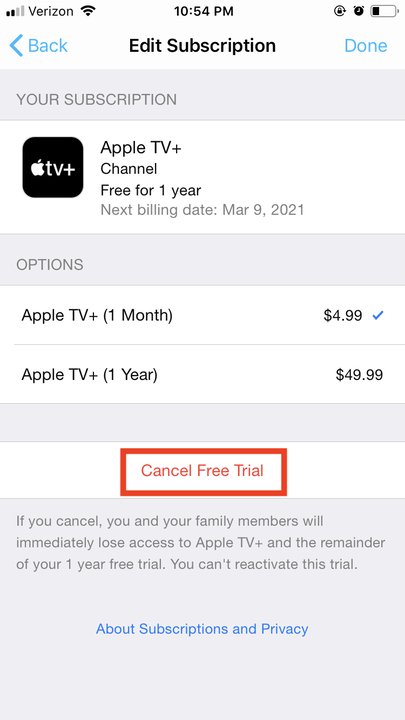So kündigen Sie ein Apple TV Plus-Abonnement auf 3 Arten
- Sie können Ihr Apple TV Plus-Abonnement kündigen, indem Sie über Ihre iPhone-App, Ihren Mac oder Apple TV auf Ihre Kontoeinstellungen zugreifen.
- Wenn Sie innerhalb eines kostenlosen Testzeitraums kündigen, werden Apple TV Plus-Inhalte möglicherweise sofort abgeschnitten und Sie können nicht mehr auf die Inhaltsbibliothek zugreifen.
Mit hochkarätigen Projekten mit einigen der Top-Namen der Unterhaltungsbranche ist Apple TV Plus eines der renommiertesten Abonnement-Video- Streaming -Angebote
Services, die in den letzten Jahren eingeführt wurden. Apple TV+ kann ganz einfach Inhalte wie „The Morning Show” und „Oprah's Book Club” auf Apple-Geräten von Apple TV über iPhone bis hin zu Ihrem Mac streamen.
Der Video-on-Demand-Dienst kostet nach Ablauf der siebentägigen kostenlosen Testphase relativ erschwingliche 4,99 $ pro Monat . Apple TV Plus-Abonnements verlängern sich ebenfalls automatisch, was bedeutet, dass Sie nicht zur Kündigung aufgefordert werden, wenn Sie darüber nachgedacht haben. Glücklicherweise ist das Abonnement ein monatlicher Service und kann jederzeit beendet werden.
Für diejenigen, die das Basisabonnement gekauft haben, können Sie jederzeit nach Ihrem letzten Verlängerungsdatum – aber vor Ihrem nächsten – kündigen und Ihren Zugriff auf alle Angebote von Apple TV Plus für den Rest Ihres aktuellen Abrechnungszeitraums behalten. Wenn Sie sich noch im Testzeitraum befinden oder ein ermäßigtes Abonnement haben, stellen Sie sicher, dass Sie es mindestens 24 Stunden vor Ablauf kündigen, damit Ihnen keine Kosten entstehen.
Unabhängig davon, ob Sie von der Inhaltsbibliothek unbeeindruckt sind oder einfach nur eine kostenlose Testversion genutzt haben, sollten Sie wissen, wie Sie bei Bedarf kündigen können.
Hier ist, wie es geht.
So kündigen Sie Apple TV Plus auf Ihrem Apple TV
1. Öffnen Sie „Einstellungen”.
Besuchen Sie das Einstellungs-Dashboard Ihres Apple TV, um mit dem Kündigungsprozess zu beginnen.
2. Klicken Sie auf „Benutzer und Konten”.
Über die Option „Benutzer und Konten” können Sie auf Ihre Abonnementliste zugreifen.
3. Wählen Sie Ihr Girokonto aus.
Apple TV ermöglicht mehrere Benutzerkonten auf einem Gerät.
4. Klicken Sie auf „Abonnements”.
Greifen Sie über Ihr Apple TV-Benutzerkonto auf den Apple Store, Einkäufe, Downloads und mehr zu.
5. Klicken Sie auf „Apple TV +”.
Dieses Menü enthält alle Ihre verschiedenen digitalen Abonnements.
6. Klicken Sie auf „Abonnement kündigen”. Beachten Sie, dass Ihr Zugriff bei einer kostenlosen Testversion sofort beendet wird, wenn Sie diese kündigen, auch wenn Sie noch Zeit bis zum Ende Ihres Abrechnungszeitraums haben.
In diesem Menü können Sie sich für ein monatliches oder jährliches Apple TV+-Abonnement anmelden oder es kündigen.
So kündigen Sie Apple TV Plus auf Ihrem Mac
1. Öffnen Sie Ihre Apple TV+ App.
2. Klicken Sie ganz oben auf „Konto”.
3. Klicken Sie auf „Mein Konto anzeigen”.
Sie können über die obere Menüleiste der App auf Ihre Apple TV+ Kontoeinstellungen zugreifen.
4. Scrollen Sie nach unten zum Untermenü „Einstellungen” und klicken Sie neben „Abonnements” auf „Verwalten”.
Um auf Ihre Kontoabonnements zuzugreifen, müssen Sie sich auf der Registerkarte „Jetzt ansehen” befinden.
5. Klicken Sie neben „Apple TV+” auf „Bearbeiten”.
Wenn Sie Apple TV+ kündigen, wird es aus Ihrer „Aktiven” Abonnementliste entfernt.
6. Klicken Sie auf „Abonnement kündigen”, um es zu kündigen.
Sie können nach der Kündigung noch für den Rest des Monats auf Apple TV+ Inhalte zugreifen.
So kündigen Sie Apple TV Plus auf Ihrem iPhone
1. Öffnen Sie die Apple TV+ App auf Ihrem iPhone.
2. Tippen Sie auf das Konto-Symbol in der oberen rechten Ecke Ihres iPhone-Bildschirms.
Über die Kontoschaltfläche können Sie Geschenkcodes einlösen, Abonnements verwalten und vieles mehr.
3. Tippen Sie auf „Abonnements verwalten”.
Sie können Ihr Apple TV+ Abonnement direkt in der iPhone App verwalten.
4. Tippen Sie auf Ihren „Apple TV+”-Abonnementartikel.
5. Tippen Sie unter den Rechnungsinformationen auf Abbrechen.
Sie können Ihr monatliches oder jährliches Apple TV+ Abonnement über dieses Menü kündigen.